Profili poti¶
Ko so na voljo informacije o višini, lahko najdete višino ali nadmorsko višino in profil naklona tako, da se pomaknete navzdol na zaslonu s podrobnostmi poti. Ko so na voljo informacije o času, lahko na zaslonu s podrobnostmi poti najdete tudi profil hitrosti in razdalje. Ko snem ate pot, lahko tapnete vrstico poti posnete poti, da odprete zaslon za snemanje. Tam najdete tudi višino in profil hitrosti. Ko načrtujete pot ali ustvarite pot, lahko tapnete oznako« Skupni vzpon », da si ogledate profile višine in naklona načrtovane poti. Morda se boste morali pomakniti navzdol na zaslonu s podrobnostmi poti, da si ogledate vse profile.
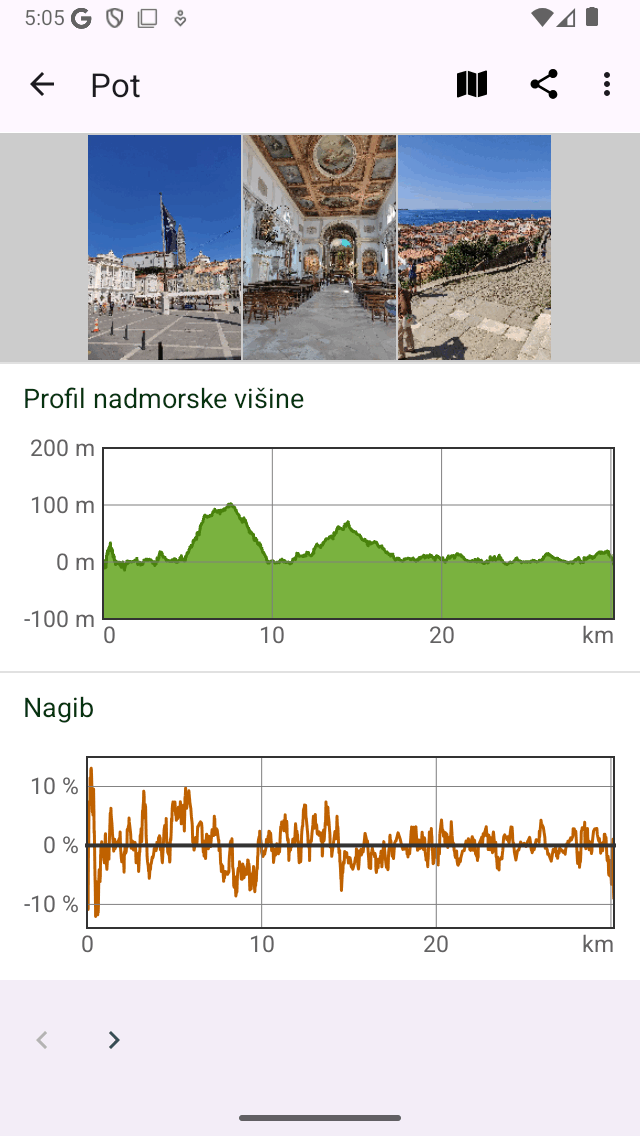
Primer profilov višine, naklona in hitrosti na zaslonu s podrobnostmi poti.¶
Višinski profili¶
Tako višinski kot višinski profil sta višinska profila. Nadmorska višina je višina naprave glede na povprečno gladino morja. Nadmorska višina je višina tal glede na povprečno morsko gladino in najpogosteje izhaja iz digitalnega modela višine. Če nekdo hodi po tleh, je nadmorska višina približno enaka nadmorski višini. Če pa nekdo leti, sta višina in nadmorska višina različni. Višinski profili zabeleženih poti v Topo GPS so vedno višinski profili, tj. merjeni z uporabo GPS-a in barometra (če so na voljo).
Profil naklona¶
Profil naklona vam omogoča hiter pogled na težavnost poti. Odstotek naklona (imenovan tudi razred) je količina navpičnega premika v primerjavi z vodoravnim premikom. Čeprav lahko profil naklona močno niha, je razred najbolj strmih delov zlahka najti iz profila naklona. In tudi dolžino najbolj strmih delov je mogoče hitro odčitati. Skupaj z dolžino in celotnim vz ponom vam to hitro daje predstavo o težavnosti poti.
Svetujemo vam, da ugotovite, s katerimi pobočji lahko ravnate. To lahko storite tako, da preučete grafe naklonov poti, ki ste jih prej pos neli. Nato vedno preverite graf naklona, preden želite slediti poti. Če ima strme dele za daljše razdalje, ki so nad vašimi sposobnostmi, raje izberite drugo pot, ki jo želite slediti.
V profilu naklona v Topo GPS so pobočja izračunana med točkami, ki so med seboj oddaljene približno 200 m, da se izravnajo gladka nihanja.
Profil hitrosti¶
Profil hitrosti vam omogoča hiter pregled hitrosti poti. Ta profil je na voljo le, ko je bila pot posneta.
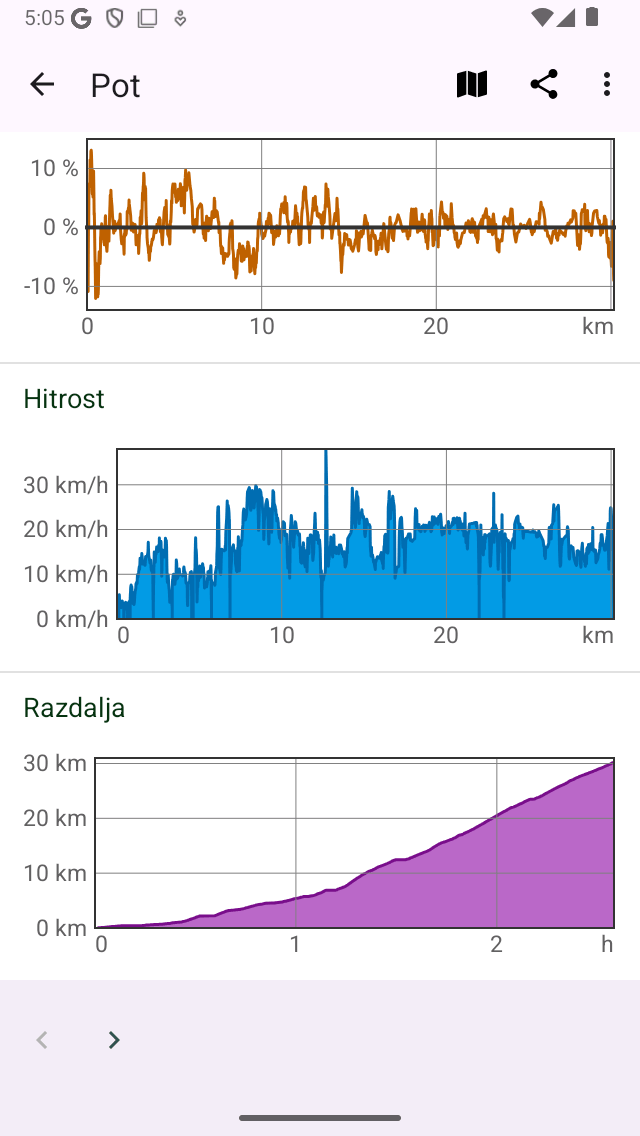
Primer profilov hitrosti in razdalje na zaslonu s podrobnostmi poti.¶
Profil razdalje¶
Profil razdalje vam omogoča pregled, kako se je prevožena razdalja s časom povečevala. Ta profil je na voljo le, ko je bila pot posneta.
Zaslon profila¶
Na zaslonu s podrobnostmi poti lahko tapnete profil, da odprete zaslon profila. Spodaj obravnavamo samo zaslon višinskega profila, drugi profili prikazujejo druge informacije, vendar njihovi profilni zasloni delujejo podobno.
Primer zaslona nadmorske višine je prikazan na spodnji sliki:
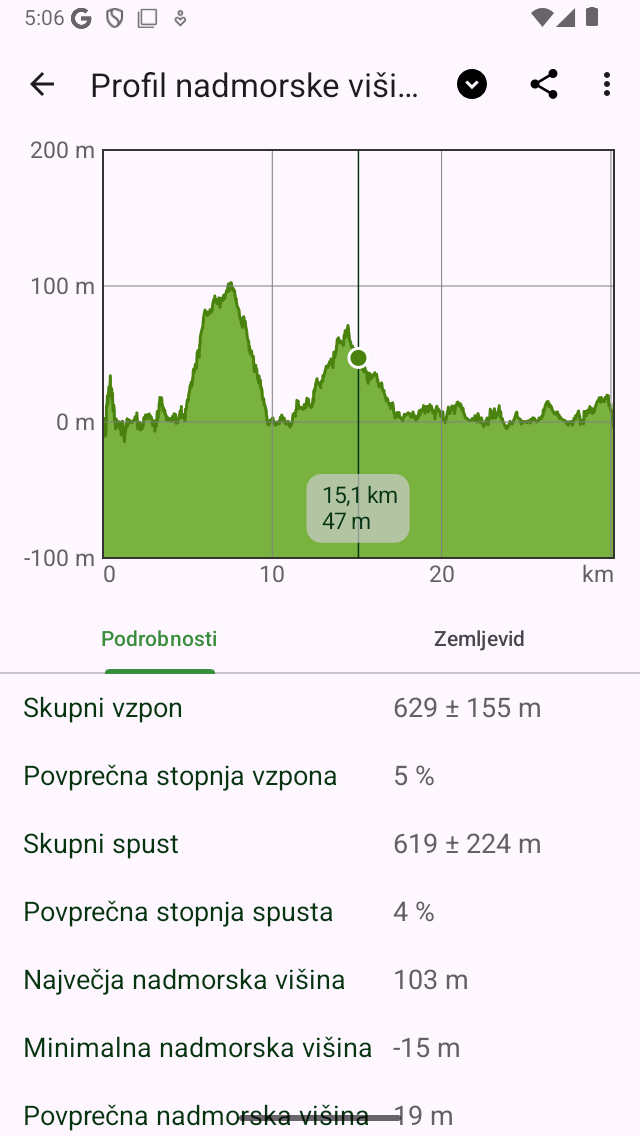
Nadmorska višina proge podrobneje¶
Višinski profil zaslona vsebuje graf in informacije. Graf vsebuje kazalec, ki ga lahko povlečete, če želite prebrati vrednost iz profila. S postavitvijo dveh prstov na profil in jih premaknete drug od drugega, lahko povečate profil in si ogledate več podrobnosti. Če ste povečani, lahko profil premaknete tudi z enim prstom. Če želite pomanjšati, postavite dva prsta na profil in jih premaknite drug proti drugemu.
Na dnu lahko izbirate med zavihkoma »Podrobnosti« in »Map«. V zgornjem primeru se odpre zavihek« Podrobnosti«. To daje podrobne informacije o nadmorski višini, kot so »skupni vzpon«, »Povprečni vzpon« in »Skupni spust«.
Če izberete zavihek »Zemljevid«, bo zemljevid poti prikazan v kombinaciji s profilom nadmorske višine, kot lahko vidite v spodnjem primeru:
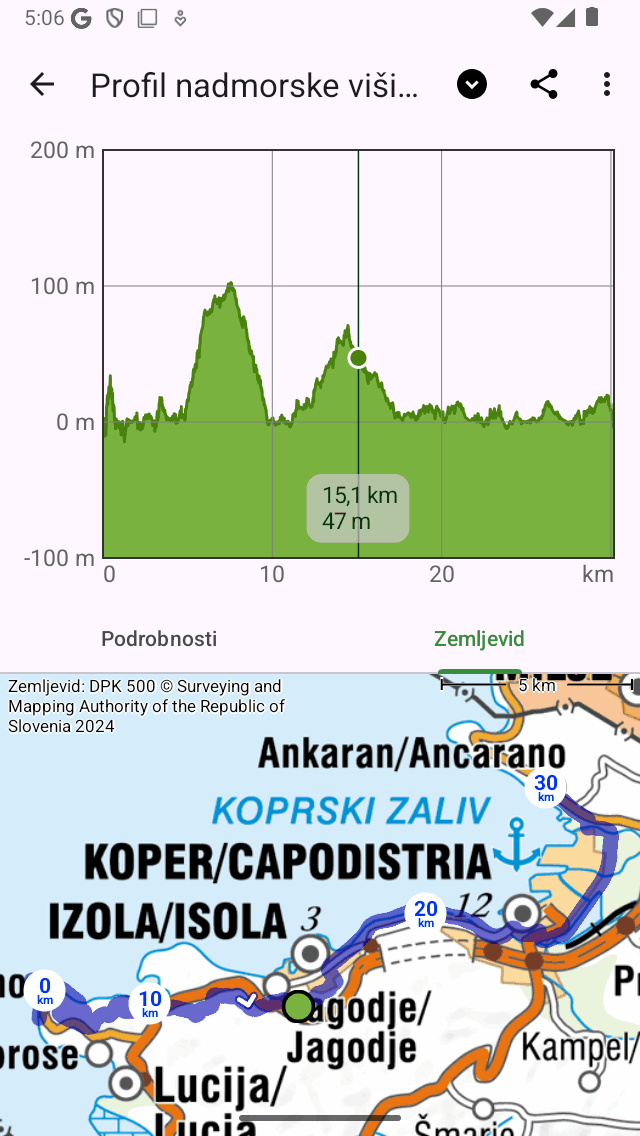
Nadmorski profil poti z zemljevidom poti¶
Položaj kazalca v grafu je prikazan z zeleno točko na zemljevidu. Če povlečete zeleno točko vzdolž poti, se premakne tudi kazalec v profilu nadmorske višine. Na ta način lahko na zemljevidu preprosto najdete zanimive točke v nadmorski višini.
Če tapnete ikono« Več »v zgornjem desnem kotu zaslona, lahko spremenite vodoravno os. Izbirate lahko med« Razdaljo »,« Trajanje »in« Čas«.
Če tapnete ikono za izvoz na vrhu zaslona, lahko profil izvozite in delite v obliki PDF.
Če na vrhu zaslona tapnete naslov« Nadmorska višina », lahko profil hitro spremenite v drugo vrsto, na primer profil naklona ali profil hitrosti.
Popoln vzpon in spust¶
Skupni vzpon je kumulativni višinski pridobitev poti. Druga možnost je, da je vsota vseh navpičnih premikov navzgor. Prav tako je skupni spust kumulativna višinska izguba poti ali vsota vseh navpičnih premikov navzdol. Celotni vzpon poti je prikazan na zaslonu s podrobnostmi poti, v naslovnem delu tik pod zemljevidom. Tudi celotni vzpon in popolni spust najdete na zaslonu višinskega profil a.
Še posebej celotni vzpon vam skupaj z dolžino in profilom pobočja daje predstavo o težavnosti poti. Poti z večjim skupnim vzponom so običajno težje.
V teoriji sta popolni vzpon in spust precej preprosta za razumevanje. Recimo, da pot začnete na nadmorski višini 100 m. Najprej se povzpnete po hribu po poti 1 km do višine 150 m. Nato hodite 2 km navzdol do višine 120 m. Skupni vzpon je v tem primeru (150 - 100) m = 50 m. Skupni spust je (150 - 120) m = 30 m.
V praksi je izračunavanje celotnega vzpona/spusta zabeležene poti težje. Pot z nadmorskimi višinami je v resnici niz točk, ki imajo vse svoje merilne napake. Če bi preprosto seštevali vse pozitivne vertikalne dobičke, bi vključili tudi merilne fluktacije, kar bi povzročilo nerazumno velik skupni vzpon. Zato ocenjujemo natančnost določanja višine v Topo GPS in jo uporabimo kot mejo za vključitev dobičkov v celotni vzpon. V praksi to približno pomeni, da so dobički vključeni v skupni vzpon le, če je dobiček vsaj približno 10 m, prav tako izračunamo napako. Zato je skupni vzpon predstavljen kot vrednost ± napaka. Če je vrednost skupnega vzpona na primer 320 m ± 50 m, jo morate prebrati kot, najverjetneje je skupni vzpon med 270 m in 370 m.
Pravzaprav bodo drugi programi/aplikacije različno izračunali skupni vzpon in zato lahko dajo vrednosti, ki se lahko (močno) razlikujejo od Topo GPS. Zato je najbolje primerjati le skupne vzpone med potami, če so izračunani na enak način. Tako bi lahko popolnoma primerjali popolni vzpon poti A v Topo GPS z vzponom poti B v Topo GPS. Vendar bodite previdni, če bi primerjali celotni vzpon poti A v Topo GPS s potjo A v drugi aplikaciji.